Windows7系统如何调整电脑亮度
1、单击左下角的开始,找到控制面板,再单击一下。
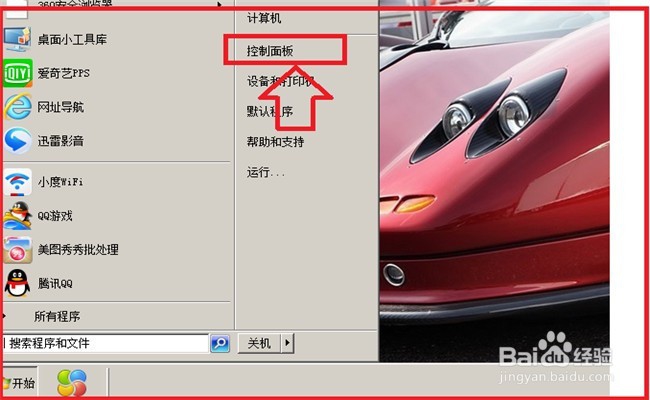
2、来到调整计算机的设置,找到“外观和个性化”,单击一下。
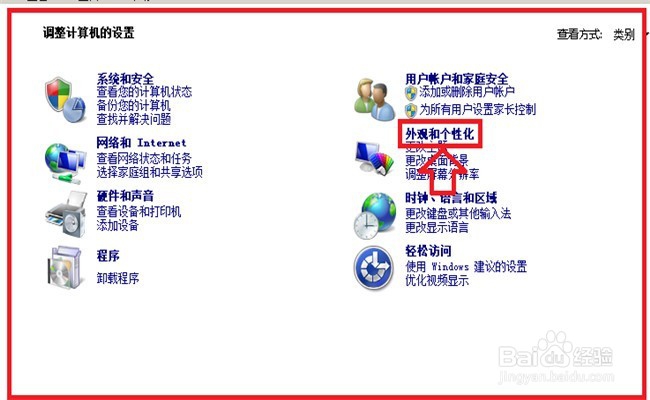
3、在最下方出现“NVIDIA控制面板”,单击一下。

4、在第2颜色设置方式中就会出现“亮度”的设置了,用鼠标指向拖动条,前后拖动就可以改变电脑桌面的亮度了,往前是变暗的,往后是变亮的,可以慢慢拖动,感觉舒服为止。
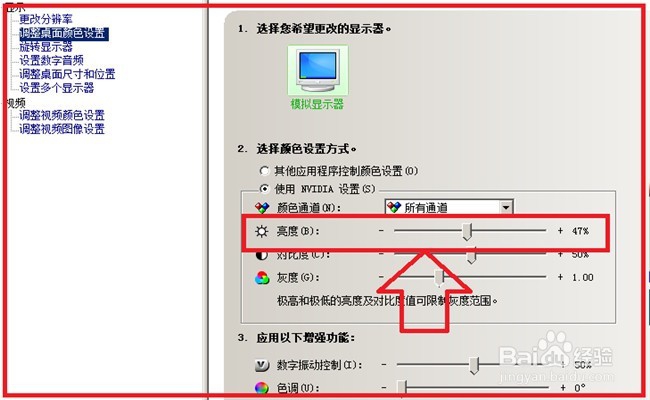
5、下面的描述中,说的很详细,可以阅读一下,亮度过低会显得很暗,拖动完成后,单击下方的“应用”,就完成了电脑亮度的调整。

6、一个快捷找到亮度设置的方法,在桌面上单击鼠标右键,就会直接显示"NVIDIA控制面板“单击一下就可以直接进入到亮度设置,有的在电脑的任务栏中也会直接显示"NVIDNA图标,单击一下也可以进行设置。
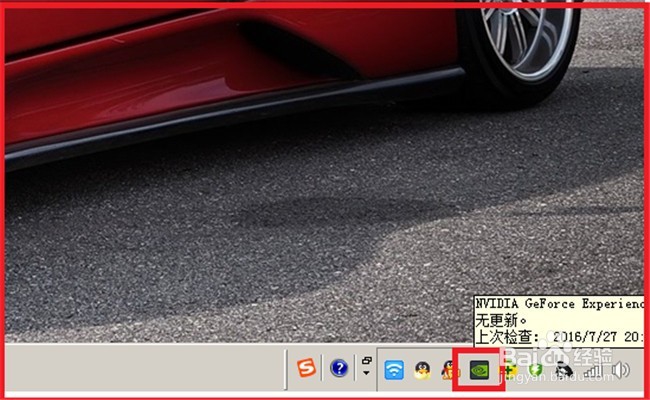
声明:本网站引用、摘录或转载内容仅供网站访问者交流或参考,不代表本站立场,如存在版权或非法内容,请联系站长删除,联系邮箱:site.kefu@qq.com。
阅读量:150
阅读量:82
阅读量:46
阅读量:95
阅读量:129